หากต้องการแทรก HTML ลงในอีเมล Outlook เพียงนำเข้าเป็นข้อความ
- Outlook ไม่รองรับ HTML ดังนั้นคุณจึงต้องอาศัย Add-in และวิธีการอื่นๆ
- การใช้มาโครสามารถช่วยคุณได้หากคุณต้องการแทรก HTML ลงใน Outlook 365

ข้อความอีเมลมาตรฐานอาจดูค่อนข้างธรรมดา และนี่คือเหตุผลหลักที่ทำให้หลายคนเลือกที่จะแทรก HTML ลงในอีเมล Outlook
การทำเช่นนี้ ผู้ใช้จะสามารถสร้างอีเมลที่น่าสนใจพร้อมรูปภาพและทำให้พวกเขาโดดเด่นได้ มาดูกันว่าเราจะทำเช่นนั้นได้อย่างไร
ฉันจะแทรก HTML ลงใน Outlook ได้อย่างไร
1. ใช้ตัวเลือกแทรกเป็นไฟล์
เพิ่มปุ่มแนบ
- ในแถบเครื่องมือ ให้คลิกที่ มากกว่า และเลือก คำสั่งเพิ่มเติม จากเมนู

- เลือก แนบไฟล์ และคลิกที่ เพิ่ม.
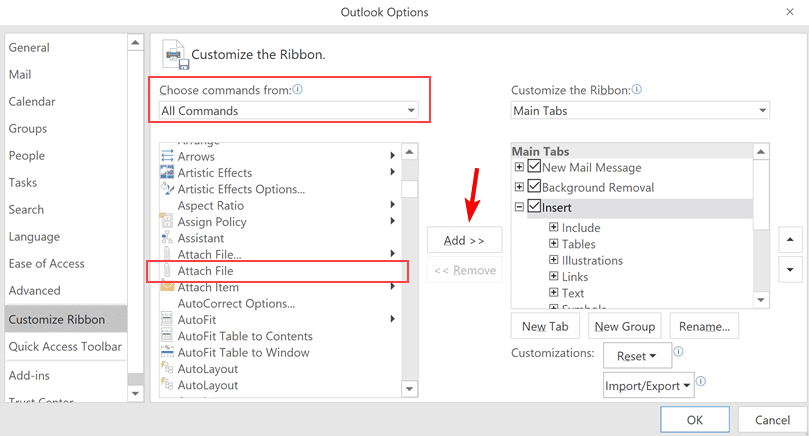
- ตอนนี้คุณจะได้ ไฟล์แนบ ตัวเลือกในแถบเครื่องมือ
เพิ่มไฟล์ HTML ลงในอีเมล
- เริ่มเขียนข้อความอีเมลใหม่
- คลิกที่ แนบไฟล์ และค้นหาไฟล์ HTML ของคุณในกล่องโต้ตอบแนบ
- คลิกลูกศรลงถัดจากปุ่มแทรกแล้วเลือก แทรกเป็นข้อความ ตัวเลือกเมื่อแนบไฟล์

เมื่อแนบไฟล์แล้ว เนื้อหา HTML จะแสดงผล
โปรดทราบว่าในการแทรกไฟล์ HTML ลงใน Outlook คุณต้องสร้างไฟล์ HTML ที่ถูกต้องซึ่งมีการประกาศ DOCTYPE, html และแท็กเนื้อหา
2. ใช้แทรก Add-in HTML
- เยี่ยม แทรก HTML ตามหน้า Designmodo และคลิก รับไปเดี๋ยวนี้เลย.

- Add-in จะถูกเพิ่มลงใน Outlook
- เริ่มเขียนอีเมลใหม่ คลิกที่ มากกว่า ไอคอน และเลือก แทรก HTML โดย Designmodo.
- กรอกโค้ด HTML ที่ต้องการแล้วคลิก แทรก HTML เพื่อแทรก HTML ลงในเนื้อหาข้อความ
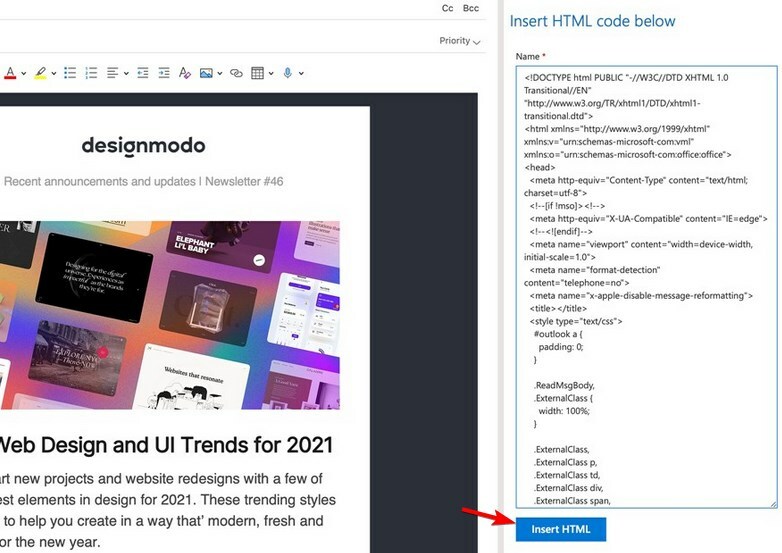
3. ใช้โค้ดมาโคร
- ใน Outlook ให้เปิด ตัวแก้ไข VBA. คุณสามารถใช้ Alt + F11 ทางลัดในการทำเช่นนั้น
- วางซอร์สโค้ดต่อไปนี้:
Sub CreateHTMLMail()
'Creates a new email item and modifies its properties.
Dim objMail As Outlook.MailItem
'Create email item
Set objMail = Application.CreateItem(olMailItem)
With objMail
'Set body format to HTML
.BodyFormat = olFormatHTML
.HTMLBody = "Enter the message text here. "
.Display
End With
End Sub
- บันทึกมาโครและเรียกใช้ในตัวแก้ไขอีเมลของคุณ
คุณอาจต้องแก้ไขโค้ด HTML ด้วยตนเองทุกครั้งที่คุณต้องการแทรกโค้ด HTML ลงใน Outlook โดยใช้วิธีนี้
- วิธีรายงานอีเมลฟิชชิ่งใน Outlook
- วิธีเปลี่ยนเบราว์เซอร์เริ่มต้นใน Outlook อย่างรวดเร็ว
เคล็ดลับด่วนเกี่ยวกับวิธีสร้างอีเมลที่ยอดเยี่ยมด้วยการจัดรูปแบบ HTML
- เพิ่มประสิทธิภาพโค้ด HTML สำหรับอุปกรณ์เคลื่อนที่และหน้าจอขนาดเล็ก ขอแนะนำให้ใช้ความกว้าง 550-600px และสร้างอีเมลที่ตอบสนอง
- ไม่รองรับเส้นทางสัมพัทธ์ ดังนั้นให้ใช้ลิงก์แบบเต็มสำหรับรูปภาพ
- ใช้สไตล์ CSS ในบรรทัดเนื่องจาก Outlook ไม่รองรับสไตล์ชีตภายนอก นอกจากนี้ ไม่รองรับแท็กและแอตทริบิวต์ HTML ทั้งหมด
- รองรับแบบอักษรเพียงไม่กี่แบบเท่านั้น ดังนั้นให้ใช้แบบอักษรต่อไปนี้: Courier, Courier New, Arial, Arial Black, Veranda, Tahoma, Georgia
- โปรแกรมรับส่งเมลของคุณสามารถบล็อกรูปภาพได้ ดังนั้นควรใช้ข้อความแสดงแทนเพื่ออธิบายรูปภาพเสมอ
แม้ว่าเราจะสามารถใช้ HTML สำหรับลายเซ็นอีเมลได้ แต่การเพิ่ม HTML ลงในข้อความ Outlook นั้นเป็นไปไม่ได้ และคุณต้องอาศัยวิธีแก้ปัญหาเฉพาะหน้า Add-in หรือมาโครแทน แต่เราหวังว่าจะมีการเปลี่ยนแปลงใน อนาคต.
หากต้องการทำให้อีเมลของคุณโดดเด่น โปรดดูคำแนะนำเกี่ยวกับวิธีการ เพิ่ม GIF ลงใน Outlook ตลอดจนคำแนะนำเกี่ยวกับ เพิ่มอิโมจิ ไปยัง Outlook เนื่องจากทั้งคู่ทำงานกับ HTML เราก็มีคำแนะนำเกี่ยวกับ โพลแบบเรียลไทม์ใน Outlookดังนั้นคุณจึงสามารถพิจารณาเพิ่มสิ่งเหล่านั้นได้เช่นกัน
คุณเคยใช้ HTML ใน Outlook หรือไม่? แบ่งปันประสบการณ์ของคุณกับเราในความคิดเห็น
![โฟลเดอร์อย่างน้อยหนึ่งโฟลเดอร์ในกล่องจดหมายของคุณตั้งชื่อไม่ถูกต้อง [แก้ไข]](/f/35ac22107850fac862a37ed660447b75.webp?width=300&height=460)

